whisperDesktop官方下载打不开怎么办? WhisperDesktop下载安装图文教程
导言:当遇到无字幕、难理解的音频或视频,想要获取字幕文本怎么办?想要解放双手,在电脑端直接录音转文字怎么办?今天小编来为大家介绍一款全程免费、支持多语种、准确率高,且可以直接生成多种格式文字稿的ASR工具WhisperDesktop。
Whisper简介 Whisper Description
Whisper是由OpenAI开发的一个自动语音识别(ASR)开源系统。经过训练,它能够支持多种语言的语音转录,并且可以将这些语言翻译成英文,同时还能够有效地过滤掉背景音和杂音。

Whisper官方介绍:https://openai.com/research/whisper

Whisper支持的语言种类丰富
OpenAI的技术文档介绍了如何基于Whisper模型调用语言转文本API来实现语言转写或将语言翻译成英文的功能。
Speech-to-text API 介绍文档
可实现本地电脑的音频转文字软件!完全免费开源!支持 Windows、macOS、Linux(目前界面只有英文的,但支持中文的转换)
特征
- 基于 DirectCompute 的供应商不可知的 GPGPU;该技术的另一个名称是“Direct3D 11 中的计算着色器”
- 纯 C++ 实现,除了基本的 OS 组件外没有运行时依赖性
- 比 OpenAI 的实现快得多。
- 混合 F16 / F32 精度:自 D3D 版本 10.0 起,Windows [color=var(--color-accent-fg)]需要缓冲区 的支持R16_FLOAT
- 内置性能分析器,可测量单个计算着色器的执行时间
- 内存使用率低
- 用于音频处理的媒体基础,支持大多数音频和视频格式(Ogg Vorbis 除外),以及大多数在 Windows 上运行的音频捕获设备(除了一些专业的,它们只实现 ASIO API [color=var(--color-accent-fg)]。
- 用于音频捕获的语音活动检测。
基于Whisper模型,Konstanti设计了一款工具WhisperDesktop,能够在Windows系统中直接使用,无需api key,且安装步骤及操作都十分便捷。下面就来跟随小编一起下载体验吧~
WHISPERDESKTOP 下载操作
首先,打开https://github.com/Const-me/Whisper,找到页面右下方releases中的最新版本,点击进行下载。为了方便下载,我们提供了百度网盘的下载地址,详细如下。

完成下载后,将压缩包进行解压缩,找到WhisperDestop.exe,即为工具程序,点击运行。运行成功后进入主页面,开始配置。
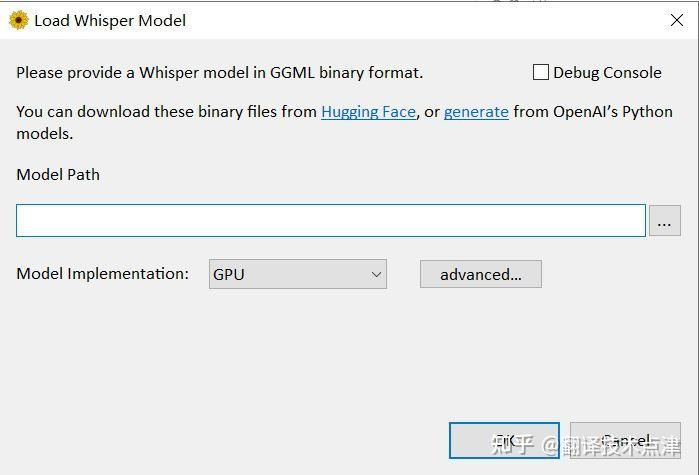
在使用前,需要下载一个二进制文件,请点击页面中的Hugging Face。
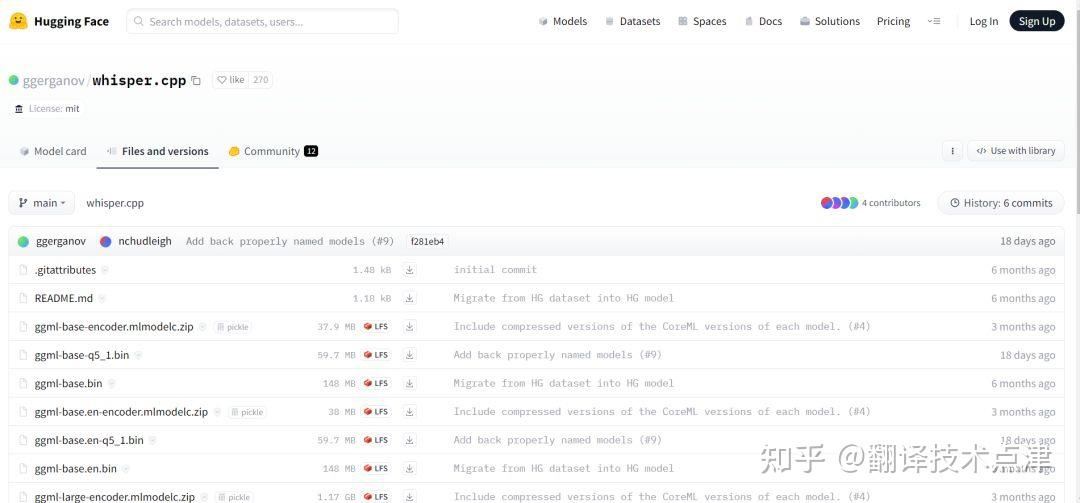
https://huggingface.co/ggerganov/whisper.cpp/tree/main
打开这个网页之后,我们会看到很多文件,根据Whisper模型的不同型号(tiny, base, small, medium, large-v1, large-v2),网页上提供了多种二进制文件(.bin文件)。模型越大,转写及翻译的准确度就越高,但同时运行的速度也会相对变慢。大家可以根据电脑配置及使用需求来选择。
HOW TO USE 使用操作--文件转写
将文件下载成功后,将文件所在的本地路径复制到Model Path后,配置完毕,点击OK,进入使用界面。

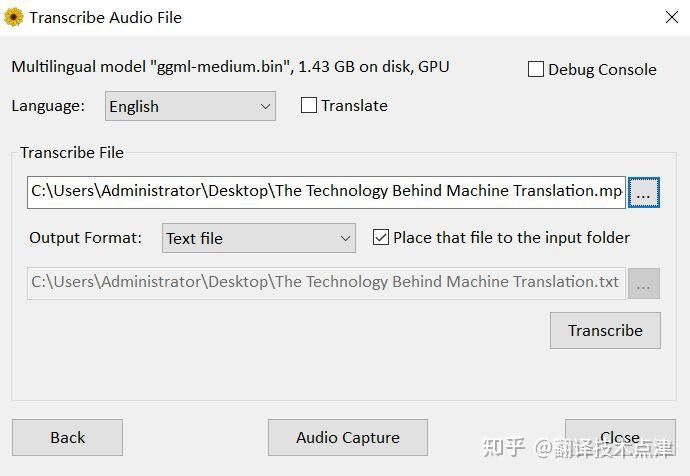
1.在language中选择音频或者视频中的语种。如果希望将其他语言翻译成英文,请勾选Translate。
2.点击Transcribe File栏中右侧的小方框,选择转写文件。
3.在Output Format的下拉菜单中,你可以选择输出的格式:纯文本Text、带时间轴的文本Text with timestamps、SRT格式的字幕文件 SubRip subtitles以及WebVTT格式的字幕文件 WebVTT subtitles。
4.如果希望将转写文件与原文件放在同一目录下,请勾选 “Place that file to the input folder”,或者你可以选择新建一个文件,将文件的路径复制到下方。
均设置好后,点击Transcribe进行转写。
HOW TO USE 使用操作--语音转写
WhisperDesktop还支持Audio Capture的功能,即将录音结果进行转写或翻译。点击下方Audio Capture按钮,进入音频转写页面。

将转写文件、语言、输出文件等设置选定后,点击Capture,开始录音并转写。

如果想返回文件转写页面,点击下方Transcribe File即可。



